AI教程-制作五角星
- 格式:docx
- 大小:1.04 MB
- 文档页数:5
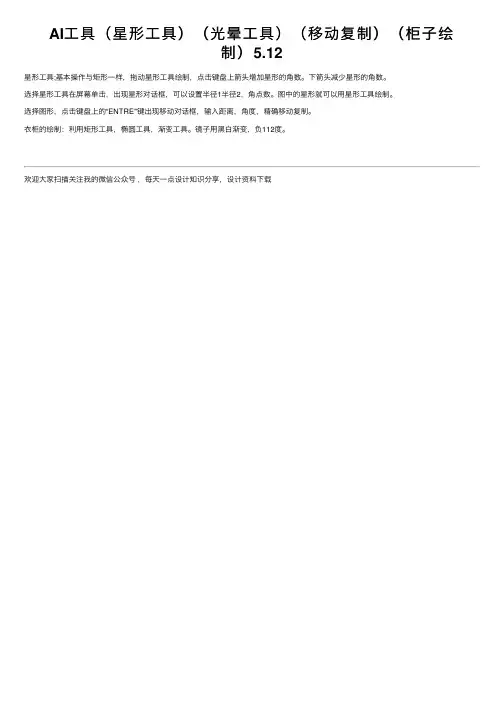
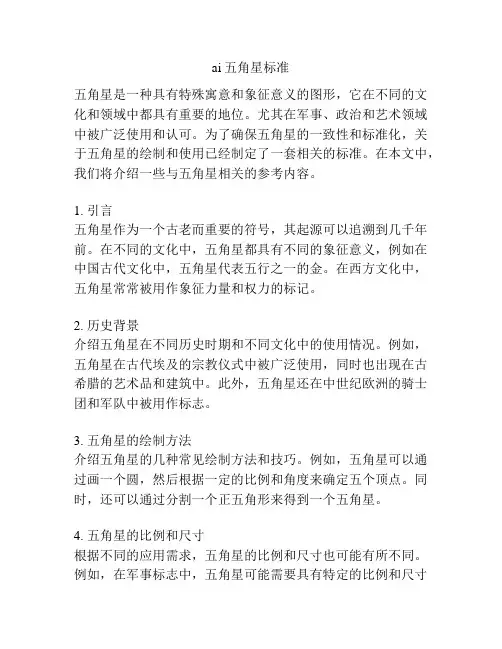
ai五角星标准五角星是一种具有特殊寓意和象征意义的图形,它在不同的文化和领域中都具有重要的地位。
尤其在军事、政治和艺术领域中被广泛使用和认可。
为了确保五角星的一致性和标准化,关于五角星的绘制和使用已经制定了一套相关的标准。
在本文中,我们将介绍一些与五角星相关的参考内容。
1. 引言五角星作为一个古老而重要的符号,其起源可以追溯到几千年前。
在不同的文化中,五角星都具有不同的象征意义,例如在中国古代文化中,五角星代表五行之一的金。
在西方文化中,五角星常常被用作象征力量和权力的标记。
2. 历史背景介绍五角星在不同历史时期和不同文化中的使用情况。
例如,五角星在古代埃及的宗教仪式中被广泛使用,同时也出现在古希腊的艺术品和建筑中。
此外,五角星还在中世纪欧洲的骑士团和军队中被用作标志。
3. 五角星的绘制方法介绍五角星的几种常见绘制方法和技巧。
例如,五角星可以通过画一个圆,然后根据一定的比例和角度来确定五个顶点。
同时,还可以通过分割一个正五角形来得到一个五角星。
4. 五角星的比例和尺寸根据不同的应用需求,五角星的比例和尺寸也可能有所不同。
例如,在军事标志中,五角星可能需要具有特定的比例和尺寸以便在战场上清晰可见。
因此,制定五角星的标准比例和尺寸是必要的。
5. 五角星的使用规范针对五角星的使用,制定一些使用规范和准则也非常重要。
例如,五角星在军事领域中的使用必须符合特定的规定,以确保对军事力量的正确识别和区分。
此外,在艺术和商业领域中,对于使用五角星的版权和知识产权保护也需要有相应的规范。
6. 相关案例和应用列举一些五角星在不同领域和场景中的实际应用案例。
例如,五角星在国旗、军队徽章、艺术品和商标中都有广泛应用。
同时,还可以介绍一些与五角星相关的文化节日和传统习俗,以展示其在各种文化中的重要地位。
7. 总结与展望总结五角星的起源、象征意义以及相关的制定标准和使用规范的重要性。
同时,还可以展望五角星在未来可能的发展和应用趋势。
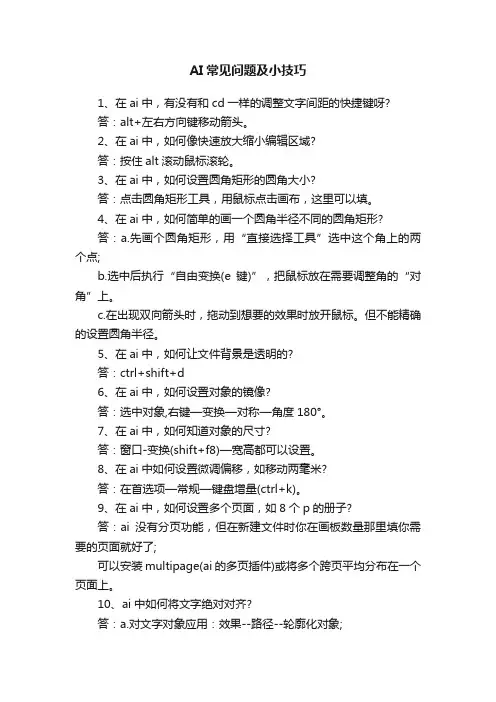
AI常见问题及小技巧1、在ai中,有没有和cd一样的调整文字间距的快捷键呀?答:alt+左右方向键移动箭头。
2、在ai中,如何像快速放大缩小编辑区域?答:按住alt滚动鼠标滚轮。
3、在ai中,如何设置圆角矩形的圆角大小?答:点击圆角矩形工具,用鼠标点击画布,这里可以填。
4、在ai中,如何简单的画一个圆角半径不同的圆角矩形?答:a.先画个圆角矩形,用“直接选择工具”选中这个角上的两个点;b.选中后执行“自由变换(e键)”,把鼠标放在需要调整角的“对角”上。
c.在出现双向箭头时,拖动到想要的效果时放开鼠标。
但不能精确的设置圆角半径。
5、在ai中,如何让文件背景是透明的?答:ctrl+shift+d6、在ai中,如何设置对象的镜像?答:选中对象,右键—变换—对称—角度180°。
7、在ai中,如何知道对象的尺寸?答:窗口-变换(shift+f8)—宽高都可以设置。
8、在ai中如何设置微调偏移,如移动两毫米?答:在首选项—常规—键盘增量(ctrl+k)。
9、在ai中,如何设置多个页面,如8个p的册子?答:ai没有分页功能,但在新建文件时你在画板数量那里填你需要的页面就好了;可以安装multipage(ai的多页插件)或将多个跨页平均分布在一个页面上。
10、ai中如何将文字绝对对齐?答:a.对文字对象应用:效果--路径--轮廓化对象;b.shift+f7打开对齐面板,点右上角小三角,打开菜单,勾选“使用预览边界”这样,就可以让文字对象绝对的以实际边界进行对齐分布了!对齐后,可以把之前的效果在外观面板中删掉!11、请问ai中,有没有类似cdr里面的q组(或锁定、隐藏)工具?答:在ai中选中对象执行—对象—编组(或锁定、隐藏)。
ctrl+g q组ctrl+2 锁定ctrl+3 隐藏ctrl+shift+g 取消q组alt+shift+2 取消锁定ctrl+alt+3 解除隐藏12、在ai中,有“将图像置入容器”的方法吗?答:ctrl+7剪切蒙板相当于cd中的置入容器和剪切13、在ai中,如何建立不透明的蒙版?答:选中两个物件,打开透明面板,右上角的小三角形,选中创建不透明蒙板。
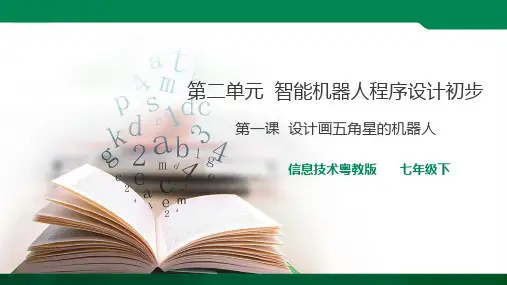
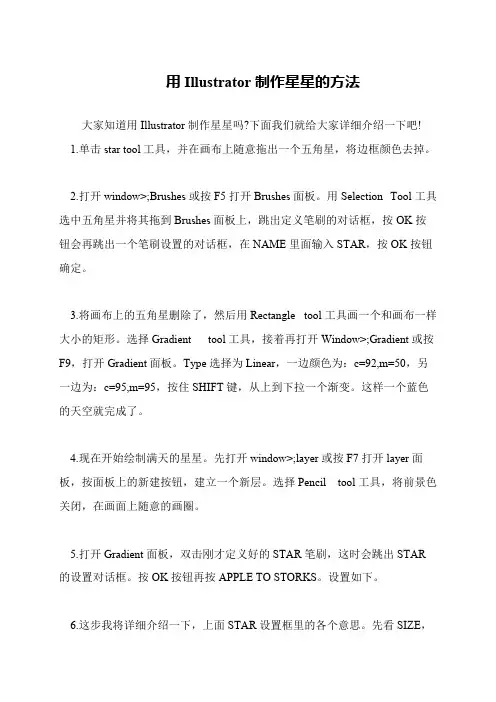
用Illustrator制作星星的方法
大家知道用Illustrator制作星星吗?下面我们就给大家详细介绍一下吧! 1.单击star tool工具,并在画布上随意拖出一个五角星,将边框颜色去掉。
2.打开window>;Brushes或按F5打开Brushes面板。
用Selection Tool工具选中五角星并将其拖到Brushes面板上,跳出定义笔刷的对话框,按OK按钮会再跳出一个笔刷设置的对话框,在NAME里面输入STAR,按OK按钮确定。
3.将画布上的五角星删除了,然后用Rectangle tool工具画一个和画布一样大小的矩形。
选择Gradient tool工具,接着再打开Window>;Gradient或按F9,打开Gradient面板。
Type选择为Linear,一边颜色为:c=92,m=50,另一边为:c=95,m=95,按住SHIFT键,从上到下拉一个渐变。
这样一个蓝色的天空就完成了。
4.现在开始绘制满天的星星。
先打开window>;layer或按F7打开layer面板,按面板上的新建按钮,建立一个新层。
选择Pencil tool工具,将前景色关闭,在画面上随意的画圈。
5.打开Gradient面板,双击刚才定义好的STAR笔刷,这时会跳出STAR 的设置对话框。
按OK按钮再按APPLE TO STORKS。
设置如下。
6.这步我将详细介绍一下,上面STAR设置框里的各个意思。
先看SIZE,。
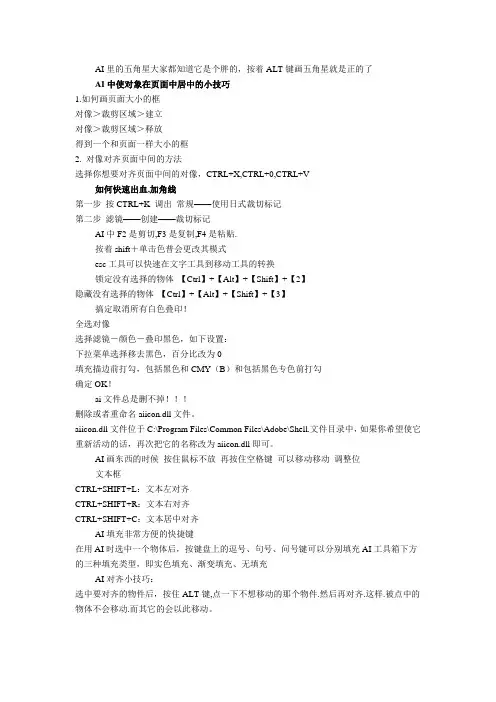
AI里的五角星大家都知道它是个胖的,按着ALT键画五角星就是正的了AI中使对象在页面中居中的小技巧1.如何画页面大小的框对像>裁剪区域>建立对像>裁剪区域>释放得到一个和页面一样大小的框2. 对像对齐页面中间的方法选择你想要对齐页面中间的对像,CTRL+X,CTRL+0,CTRL+V如何快速出血,加角线第一步按CTRL+K 调出常规——使用日式裁切标记第二步滤镜——创建——裁切标记AI中F2是剪切,F3是复制,F4是粘贴.按着shift+单击色普会更改其模式esc工具可以快速在文字工具到移动工具的转换锁定没有选择的物体【Ctrl】+【Alt】+【Shift】+【2】隐藏没有选择的物体【Ctrl】+【Alt】+【Shift】+【3】搞定取消所有白色叠印!全选对像选择滤镜-颜色-叠印黑色,如下设置:下拉菜单选择移去黑色,百分比改为0填充描边前打勾,包括黑色和CMY(B)和包括黑色专色前打勾确定OK!ai文件总是删不掉!!!删除或者重命名aiicon.dll文件。
aiicon.dll文件位于C:\Program Files\Common Files\Adobe\Shell.文件目录中,如果你希望使它重新活动的话,再次把它的名称改为aiicon.dll即可。
AI画东西的时候按住鼠标不放再按住空格键可以移动移动调整位文本框CTRL+SHIFT+L:文本左对齐CTRL+SHIFT+R:文本右对齐CTRL+SHIFT+C:文本居中对齐AI填充非常方便的快捷键在用AI时选中一个物体后,按键盘上的逗号、句号、问号键可以分别填充AI工具箱下方的三种填充类型,即实色填充、渐变填充、无填充AI对齐小技巧:选中要对齐的物件后,按住ALT键,点一下不想移动的那个物件.然后再对齐.这样.被点中的物体不会移动.而其它的会以此移动。
在AI里未转曲线时文字做渐变的方法:在AI 中未转成曲线的文字是无法使用渐变填充的,使用以下方法就可以了,还有其它的方法大家可以告诉我.1.首先打上你要的字2.把字应用一下图形样式里中的默认样式,要记得是图形样式里的第一个样式默认,而不是其它样式3.,然后把字体里的描边再变成无,在这个基础上就可以应用渐变了,还能编辑字体.选择要填充成渐变的文字,然后应用刚才定义的图形样式。
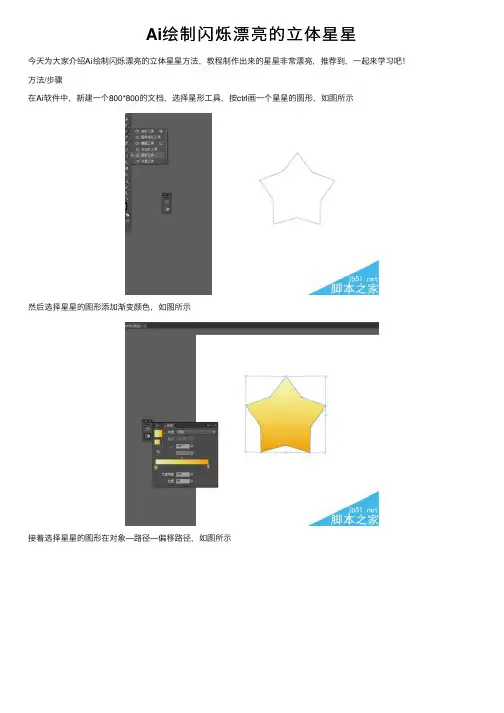
Ai绘制闪烁漂亮的⽴体星星
今天为⼤家介绍Ai绘制闪烁漂亮的⽴体星星⽅法,教程制作出来的星星⾮常漂亮,推荐到,⼀起来学习吧!⽅法/步骤
在Ai软件中,新建⼀个800*800的⽂档,选择星形⼯具,按ctrl画⼀个星星的图形,如图所⽰
然后选择星星的图形添加渐变颜⾊,如图所⽰
接着选择星星的图形在对象—路径—偏移路径,如图所⽰
选择直线⼯具,在星星的图形上画⼏条直线,选中直线和星星,然后在路径查找器点击分割,如图所⽰
接下来点击星星的图形右键取消编组,把描边去掉,添加渐变颜⾊,如图所⽰
效果如下图所⽰
以上就是Ai绘制闪烁漂亮的⽴体星星⽅法介绍,⼤家学会了吗?希望能对⼤家有所帮助!。
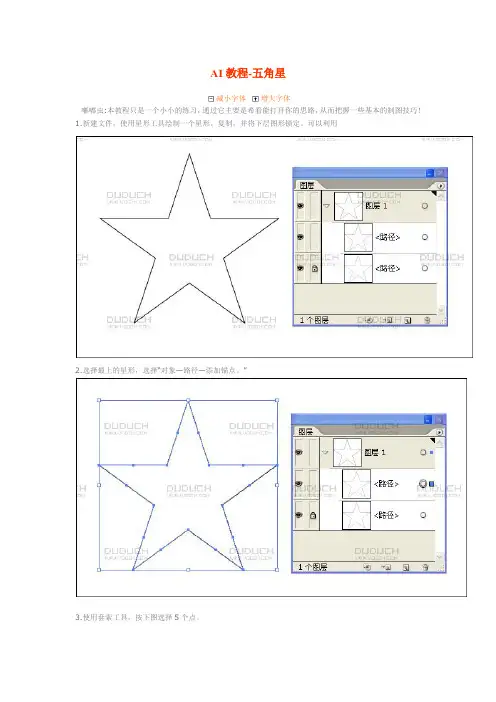
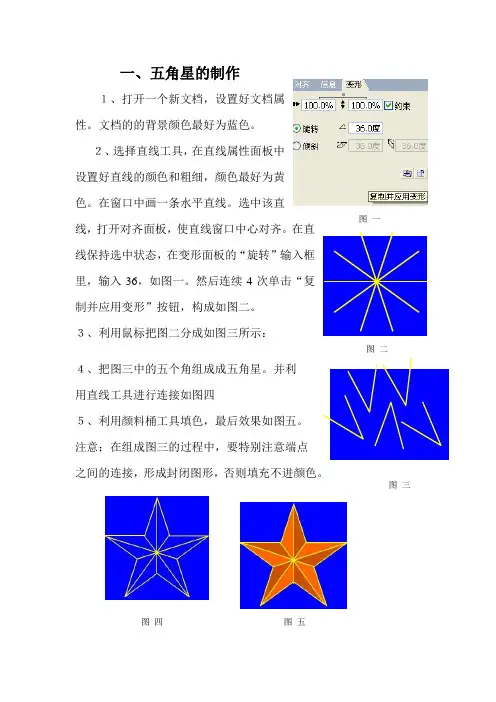
一、五角星的制作
1、打开一个新文档,设置好文档属性。
文档的的背景颜色最好为蓝色。
2、选择直线工具,在直线属性面板中设置好直线的颜色和粗细,颜色最好为黄色。
在窗口中画一条水平直线。
选中该直
线,打开对齐面板,使直线窗口中心对齐。
在直线保持选中状态,在变形面板的“旋转”输入框里,输入36,如图一。
然后连续4次单击“复制并应用变形”按钮,构成如图二。
3、利用鼠标把图二分成如图三所示:
4、把图三中的五个角组成成五角星。
并利 用直线工具进行连接如图四
5、利用颜料桶工具填色,最后效果如图五。
注意;在组成图三的过程中,要特别注意端点 之间的连接,形成封闭图形,否则填充不进颜色。
图 三
图 四 图 五 图 一。
![ai三种剪切蒙板[整理版]](https://uimg.taocdn.com/f6e1ad3bec630b1c59eef8c75fbfc77da2699770.webp)
AI中的剪切蒙板:
一、剪切蒙板(菜单“对象/剪切蒙板”/右击“剪切蒙板”):
例:一个矩形,一个五角星;
五角星在上,矩形在下,选中两者并执行“剪切蒙板”,则只有在五角星的形状范围里面能够看到矩形的图案,超出五角星形状的部分全部变成透明。
作用:扣logo,标志等矢量小图标。
二、图层剪切蒙板(“图层”面板右上角的隐藏菜单中):
例:一个矩形图案,一个五角星;矩形在下,五角星在上,选中五角星,执行“图层剪切蒙板”,则只有在五角星的形状范围里面能够看到矩形的图案,超出五角星形状的部分全部变透明。
作用:同”剪切蒙板“
两个剪切蒙板的差别:
1.”剪切蒙板“是以选中的物体中,最上面的路径(必须是单纯路径或者文字)作为蒙板范围;而”图层剪切蒙版“是以选中的路径(必须是单纯路径或者文字)作为蒙板范围,对当前图层里所有物体一起执行遮罩。
2.”剪切蒙板“建立后,所有物体和蒙板合并成一个组合,一起修改;”图层剪切蒙板“建立后,蒙板和其他物体是分开修改的。
3.再其他上两者是一样的,两者中”剪切蒙板“比较常用。
三、不透明蒙板(”不透明度“面板右上角隐藏菜单中):
例:一个矩形,五角星;五角星在上,矩形在下,选中两者执行“不透明蒙板”。
打开“不透明度”面板,在有上角隐藏菜单中选择显示全部(可以看到蒙板的预览图)。
鼠标左键单击五角星的部分,选择黑色,或者白色来填充或者渐变,则矩形的图案会产生透明度的变化(黑透白不透),修改完后,点击预览图中矩形的部分回到物体。
作用:创建透明效果。
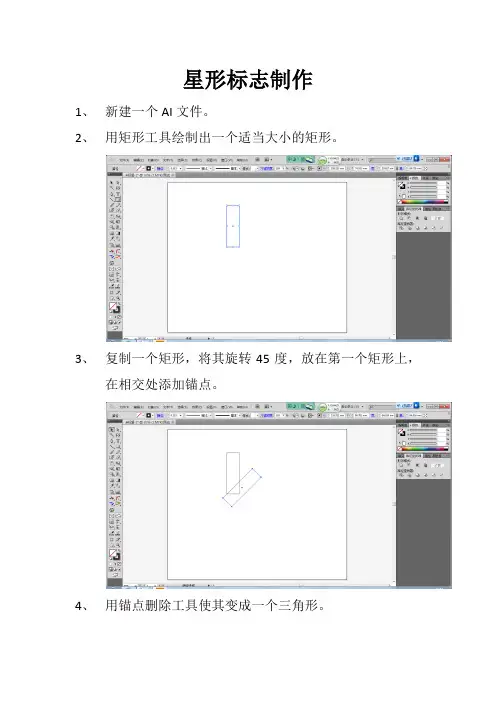
星形标志制作
1、新建一个AI文件。
2、用矩形工具绘制出一个适当大小的矩形。
3、复制一个矩形,将其旋转45度,放在第一个矩形上,
在相交处添加锚点。
4、用锚点删除工具使其变成一个三角形。
5、给三角形填充黑色,并且将其翻转(复制),填充为白
色,将两个三角形贴合在一起。
编组。
6、使用旋转工具,将旋转的中心点定位到组合后图形的下
顶点处,90度为旋转角,旋转复制3次。
7、用椭圆工具画出一个合适大小的正圆,用蓝色描边,将
其与星形贴合。
8、还可以将星形复制旋转45度,将其置于底层,做出如
图所示的八角星效果。
Illustrator基础教程,AI制作星光、雪花效果
关键字:Illustrator基础教程,AI制作星光,AI制作雪花效果
简介:执行“扭转”命令,可以精确地将对象旋转一定的角度。
执行“收缩和膨胀”命令,可以是对象从他们的节点上开始向内凹陷或向外伸展,从而产生参差不齐的变形效果。
为了更加便于读者们理解“扭转”和“收缩和膨胀”命令的使用,精心的为朋友们安排了实例。
效果图:
(1)执行“文件”→“打开”命令,将素材“手机广告.ai”文件打开。
提示:如果没有素材可以倒入本图做背景进行学习,也可以打开其它素材来学习制作。
(2)在页面空白处使用“多边形”工具绘制形状。
(3)执行“效果”→“变换和扭曲”→“收缩和膨胀”命令。
(4)将图像膨胀。
(5)绘制矩形形状,并将其旋转。
(6)执行“效果”→“扭曲和变换”→“收缩和膨胀”命令,将形状收缩。
(7)复制上步制作的图形,并在外“观调”板中更改膨胀设置。
(8)复制图形,打开“收缩和膨胀”对话框,对其重新设置。
(9)执行“效果”→“变换和扭曲”→“扭转”命令,将图形扭转。
(10)使用“符号”工具组在页面内依次绘制定义的符号。
(11)参照以上方法,将其它三个图形定义为符号。
(12)使用符号工具组在页面内绘制符号。
(13)依次为符号组创建建剪贴蒙版。
(14)至此完成本实例的制作。
4.1 五角星造型一、目的掌握曲线和曲面造型的相关指令。
二、操作步骤→STEP 1 启动Cimatron E启动Cimatron E,选择新建文件。
→STEP 2绘制草图绘制图4-1-1草图。
因为在Cimatron草图中没有直接的图形库,只能通过绘制五条直线,然后添加“全等”约束为正五边形,两两连接直线,再裁剪内部线段,并转换参考线完成正五角星。
图4-1-1图4-1-2图4-1-3图4-1-4STEP 3创建直线选择“曲线”—“直线”根据方向,默认+Z,长度为20mm。
图4-1-5同理“直线”,选择两点。
如图做出三条直线。
图4-1-6图4-1-7STEP 4混合曲面“曲面”—“混合面”,截面线为1、2,定义边界如图4-1-8所示。
图4-1-8图4-4-2→STEP 5复制几何体/旋转阵列选择“编辑”—“复制几何体”—“旋转阵列”数量为5,角度为360/5=72度。
如图4-1-10所示。
图4-1-10→STEP 6边界曲面选择“曲面”—“边界曲面”,选择底部草图,如图4-1-11所示。
图4-1-11→STEP 7曲面缝合“曲面”—“缝合”,选择所有表面。
图4-1-12→STEP 8 创建底盘以底部平面为基准,增加创建直径为135mm,高度为-15mm的圆柱体。
图4-1-13STEP 9 渲染图4-1-14三、相关知识1、组合曲线将两条以上的曲线、边界,连接成组合曲线或样条线,共有4种方式。
(1)串:依所选的曲线做组合曲线;可以不用依顺序选取但曲线必须相连接。
(2)依次选择:依选择的曲线来做组合曲线,并可以改变终止曲线。
(3)曲面边界:选择面,会自动连接成封闭轮廓。
(4)沿开放边界:沿开放对象边界做边界连接;选第一与最后一条曲线即可。
2、点在草图绘制环境外,使用抓点模式建立单一点或多点,有两种方式。
(1)依点选 ( 单一点 ):在屏幕或曲线图素上配合抓点模式建立单一点。
(2)在曲线上( 多点):在曲线上依距离或依间隔产生多点。
ai五角星标准Ai五角星是一种评价人工智能系统优劣的标准,它包含了五个方面的考量标准。
通过这五个方面的评估,我们可以更好地了解一个Ai系统的能力和性能。
以下是针对Ai五角星的相关参考内容。
1. 数据处理能力:Ai五角星的第一个方面是数据处理能力。
这包括了Ai系统对于各种类型的数据的处理、分析和理解能力。
一个高水平的Ai系统应该能够有效地处理大量的数据,并且能够从中提取有用的信息和模式。
2. 推理和决策能力:Ai五角星的第二个方面是推理和决策能力。
这包括了Ai系统在不同情境下进行推理和做出决策的能力。
一个优秀的Ai系统应该能够根据前提条件和目标信息进行推理并做出合理的决策。
3. 学习和适应能力:Ai五角星的第三个方面是学习和适应能力。
这包括了Ai系统对于新信息的学习和对于不断变化的环境的适应能力。
一个先进的Ai系统应该能够通过不断学习和适应来提升自身的性能和效果。
4. 交互和沟通能力:Ai五角星的第四个方面是交互和沟通能力。
这包括了Ai系统与人类进行交互和沟通的能力。
一个出色的Ai系统应该能够理解人类的语言、表达和意图,并且能够以人类能理解的方式进行回应和沟通。
5. 可靠性和安全性:Ai五角星的第五个方面是可靠性和安全性。
这包括了Ai系统的稳定性、可靠性和防护安全的能力。
一个可信赖的Ai系统应该能够稳定地运行,并且能够保护个人隐私和数据安全。
综上所述,Ai五角星标准提供了一种全面而准确地评估一个Ai系统的能力和性能的方法。
通过考察数据处理能力、推理和决策能力、学习和适应能力、交互和沟通能力以及可靠性和安全性这五个方面,我们能够更好地了解Ai系统的实际价值和潜力。
这将有助于指导Ai领域的研究和发展,并且为人们提供更好的Ai应用和服务。
立体五角星制作过程
制作一个立体五角星可以分为以下几个步骤:
1.准备材料:需要准备的材料有彩纸或纸板、剪刀、胶水和直尺。
2.绘制五角星模板:首先使用直尺将一张纸分成两个正方形。
然后在
其中一个正方形上画一个五角星。
可以使用在线的五角星生成器来生成五
角星的模板,或者自己手动绘制一个。
3.制作五角星的五个面:利用绘制的模板在彩纸上或纸板上画出五个
五角形,然后使用剪刀将它们剪下来。
4.折叠五角星的面:在五个五角形中,找到每个五角形的对边,将其
折叠在一起。
确保每个面都是准确地折叠在一起,这样才能保证最后制作
出的立体五角星有正确的形状。
5.黏合五个面:使用胶水将五个折叠好的五角形面依次黏贴在一起。
可以通过在五个折叠面的交界处涂上胶水,然后将它们互相粘在一起来完
成这个步骤。
确保每个面之间的结合处都黏牢固,以保证五角星的稳定性。
6.加固五角星的边缘:使用剪刀在五角星的边缘贴上透明胶带或纸条,加固五角星的结构。
这可以防止五角星的面在使用过程中发生松动或松散。
7.装饰五角星(可选):根据个人喜好可以在五角星的面上贴上彩色
的纸片或其他装饰物,以增加美观度。
制作一个立体五角星需要耐心和精确,确保每个步骤都正确完成,才
能得到一个稳定且美观的立体五角星。
此外,也可以根据自己的创意和想
法进行变化和创新,制作出自己独特的立体五角星。
Adobe Illustrator矢量绘图练习题参考答案介绍:Adobe Illustrator是一款强大的矢量绘图软件,广泛应用于平面设计、插图、图标制作等领域。
熟练掌握Adobe Illustrator的使用对于设计师来说非常重要。
以下是一些常见的矢量绘图练习题及其参考答案,希望能够帮助你提升矢量绘图能力。
1. 画一个正方形:步骤:1)打开Adobe Illustrator软件。
2)选择矩形工具(Rectangle Tool)。
3)在画布上点击并拖动,绘制一个正方形。
4)调整正方形的大小和位置,使其符合要求。
2. 画一个五角星:步骤:1)打开Adobe Illustrator软件。
2)选择星形工具(Star Tool)。
3)在画布上点击并拖动,绘制一个五角星。
4)调整五角星的大小和角度,使其符合要求。
3. 绘制一个水果篮:步骤:1)打开Adobe Illustrator软件。
2)使用椭圆工具(Ellipse Tool)绘制篮子的底部。
3)使用矩形工具(Rectangle Tool)绘制篮子的侧面。
4)使用椭圆工具(Ellipse Tool)绘制篮子的把手。
5)使用椭圆工具(Ellipse Tool)和矩形工具(Rectangle Tool)绘制水果。
4. 绘制一个游泳池:步骤:1)打开Adobe Illustrator软件。
2)使用矩形工具(Rectangle Tool)绘制游泳池的底部。
3)使用矩形工具(Rectangle Tool)绘制游泳池的侧面。
4)使用椭圆工具(Ellipse Tool)绘制游泳池的水面。
5)使用矩形工具(Rectangle Tool)绘制游泳池的梯子。
5. 绘制一只小鸟:步骤:1)打开Adobe Illustrator软件。
2)使用椭圆工具(Ellipse Tool)绘制小鸟的身体。
3)使用椭圆工具(Ellipse Tool)绘制小鸟的头部。
4)使用直线工具(Line Tool)绘制小鸟的嘴巴和腿。
AI常见的各种小问题解决方法。
1、在ai中,有没有和cd一样的调整文字间距的快捷键呀?答:alt+左右方向键移动箭头。
2、在ai中,如何像快速放大缩小编辑区域?答:按住al t滚动鼠标滚轮。
3、在ai中,如何设置圆角矩形的圆角大小?答:点击圆角矩形工具,用鼠标点击画布,这里可以填。
4、在a i中,如何简单的画一个圆角半径不同的圆角矩形?答:a.先画个圆角矩形,用“直接选择工具”选中这个角上的两个点;b.选中后执行“自由变换(e键)”,把鼠标放在需要调整角的“对角”上。
c.在出现双向箭头时,拖动到想要的效果时放开鼠标。
但不能精确的设置圆角半径。
5、在ai中,如何让文件背景是透明的?答:c trl+s hift+d6、在ai中,如何设置对象的镜像?答:选中对象,右键—变换—对称—角度180°。
7、在ai中,如何知道对象的尺寸?答:窗口-变换(shi ft+f8)—宽高都可以设置。
8、在ai中如何设置微调偏移,如移动两毫米?答:在首选项—常规—键盘增量(ctrl+k)。
9、在ai中,如何设置多个页面,如8个p的册子?答:ai没有分页功能,但在新建文件时你在画板数量那里填你需要的页面就好了;可以安装multi page(ai的多页插件)或将多个跨页平均分布在一个页面上。
10、ai中如何将文字绝对对齐?答:a.对文字对象应用:效果--路径--轮廓化对象;b.shif t+f7打开对齐面板,点右上角小三角,打开菜单,勾选“使用预览边界”这样,就可以让文字对象绝对的以实际边界进行对齐分布了!对齐后,可以把之前的效果在外观面板中删掉!11、请问a i中,有没有类似cd r里面的q组(或锁定、隐藏)工具?答:在a i中选中对象执行—对象—编组(或锁定、隐藏)。